華碩 AiProtection:開還是關?增強路由器的安全性!

什麼是華碩 AiProtection?它有什麼作用?如何在華碩路由器上啟用 AiProtection。如何評估和改進我的網絡安全。
創建它的公司 Adobe 於 2021 年 1 月 12 日停止了 Flash。由於 Flash 不再由其開發人員開發或支持,這意味著現在你不能從 adobe.com 下載它,你也不能甚至在您的網絡瀏覽器中運行它。換句話說,Adobe Flash Player 在 Windows 10 中被阻止。但是,稍作修改,您仍然可以在 Edge 中啟用 Flash。如果您使用的是新的基於 Chromium 的 Edge,請回答“如何在 Windows 10 上解除對 Adobe Flash Player 的阻止?” 是一個名為 Ruffle 的瀏覽器擴展。另一方面,如果您仍在使用舊版本的 Windows 10 並且更喜歡舊的 Microsoft Edge,則無需安裝任何東西,您仍然可以在 Windows 10 上啟用 Flash。事不宜遲,請閱讀本文如果您想了解如果您的 Windows 10 PC 上的 Adobe Flash Player 被阻止,您可以執行哪些操作:
內容
注意:自 2020 年 12 月 31 日起,Adobe 停止支持 Flash Player,從 2021 年 1 月 12 日開始,該公司也開始阻止 Flash 內容運行。根據Adobe Flash Player EOL 一般信息頁面,強烈建議從您的計算機和設備上卸載 Flash Player,以消除安裝此軟件帶來的安全問題。
Adobe Flash Player 被阻止並正式死亡。如果您在 Microsoft Edge(新舊)中訪問 Flash 網站會發生什麼
無論您在訪問 Flash 網站時使用的是 Windows 10 的新默認Microsoft Edge 瀏覽器(基於與 Google Chrome 相同的渲染引擎)還是舊版 Microsoft Edge,都不會加載 Flash 內容,通常,什麼都沒有顯示。在其他情況下,您可能會偶然發現各種與 Flash 相關的消息。例如,某些網站可能會告訴您必須下載、安裝或啟用 Adobe Flash Player。
在新版 Microsoft Edge 中,默認情況下禁用所有 Adobe Flash Player 內容,無需提問。這意味著通過正常方式訪問具有 Flash 內容的網站幾乎是不可能的。即使您單擊或點擊網站可能向您顯示的“Flash Player 下載”或“需要 Flash 插件”消息,實際上也沒有任何反應。
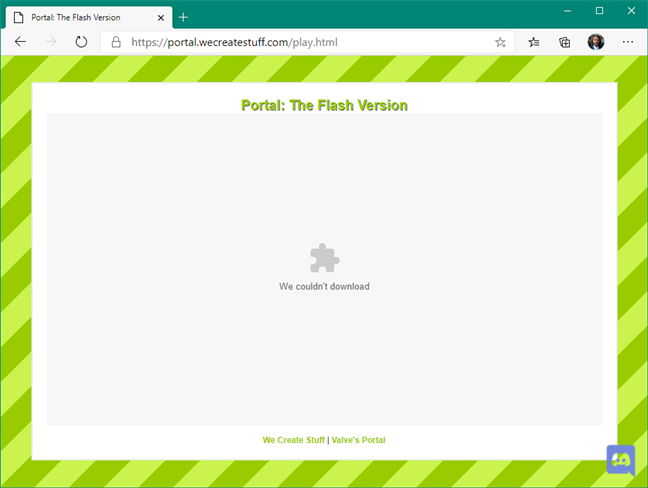
一個詢問的網站告訴您它無法在 Edge 中下載 Flash
在 Windows 10 的舊版 Microsoft Edge 中,默認啟用 Adobe Flash Player。Microsoft 已在此 Web 瀏覽器中包含 Adobe Flash Player 支持,因此您可以允許 Flash 內容運行。但是,鑑於 Adobe Flash 固有的眾多安全問題,Flash 內容不會自動加載。這就是為什麼每次訪問使用 Flash 的網頁時,舊版 Edge 都要求您批准 Flash 內容的加載和運行。
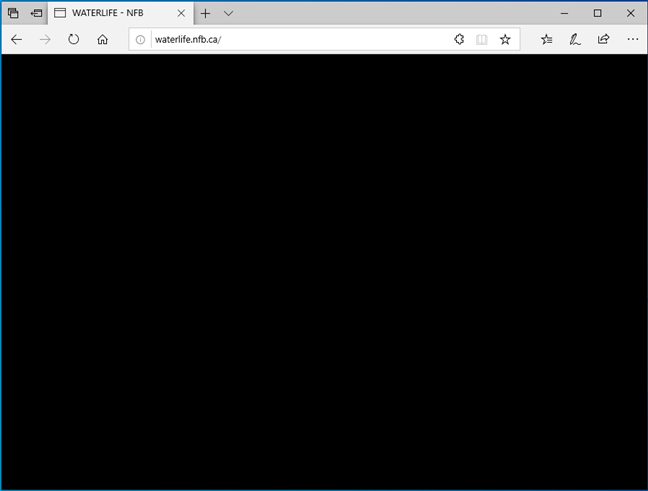
一個無法在 Edge 中加載 Flash 的網站(舊瀏覽器版本)
重要提示:請注意,某些網站也可能會撒謊並為您提供虛假的 Adobe Flash Player 下載鏈接,這些鏈接會導致偽裝成惡意軟件文件。如果您需要在 Edge 上運行 Flash 內容,請按照本教程以下部分中的步驟進行操作,而不是讓自己處於危險之中:
如何在新版 Microsoft Edge 中啟用和取消阻止 Flash
目前在 Edge 中啟用 Flash 的唯一安全方法是下載、安裝和使用名為Ruffle的瀏覽器擴展程序。不幸的是,Ruffle處於早期開發階段,尚未在 Edge Add-ons 網站或 Chrome 網上應用店中提供。這意味著您必須手動下載並安裝它。以下是在 Windows 10 上啟用 Flash 的方法:
使用 Edge 訪問Ruffle 的發佈網頁。在其上,查找並下載可用的最新Chrome / Edge / Safari瀏覽器擴展。
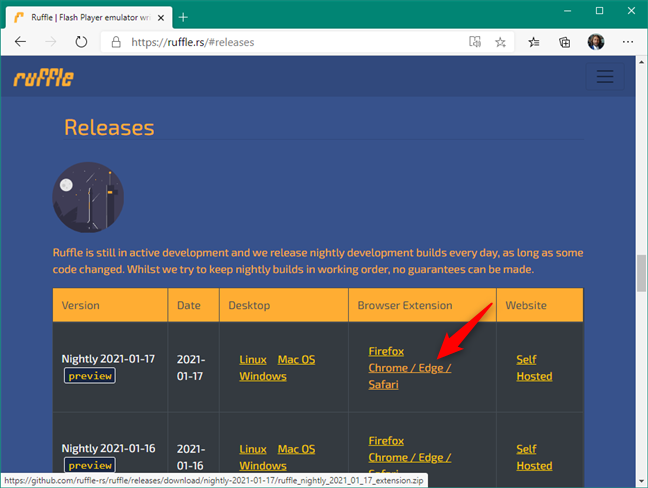
Flash 的 Ruffle Edge 擴展
將Ruffle ZIP 文件保存在Windows 10 PC 上的某個位置,然後提取其內容。任何下載位置都可以,包括您的桌面或下載文件夾。
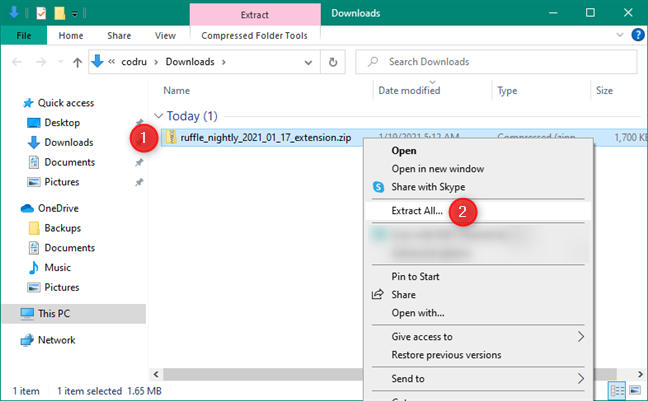
提取 Ruffle Flash 瀏覽器擴展
切換回 Microsoft Edge 瀏覽器,或者在關閉時打開它。在其地址欄中,鍵入edge://extensions並按鍵盤上的Enter 。
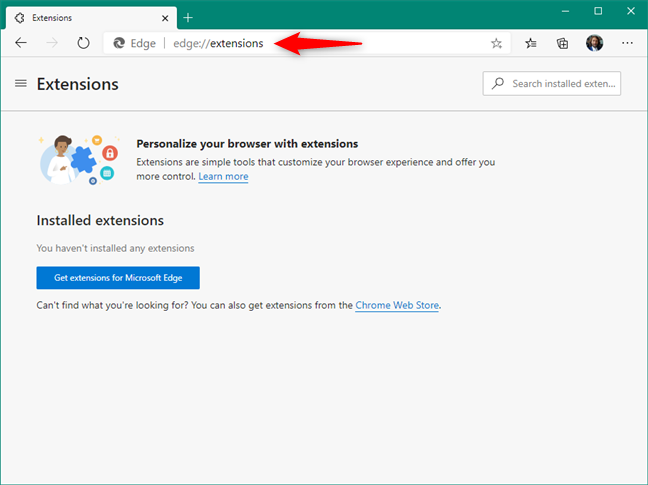
edge://extensions 頁面
在Edge Extensions頁面上,使用Edge Extensions菜單底部的開關打開開發人員模式。
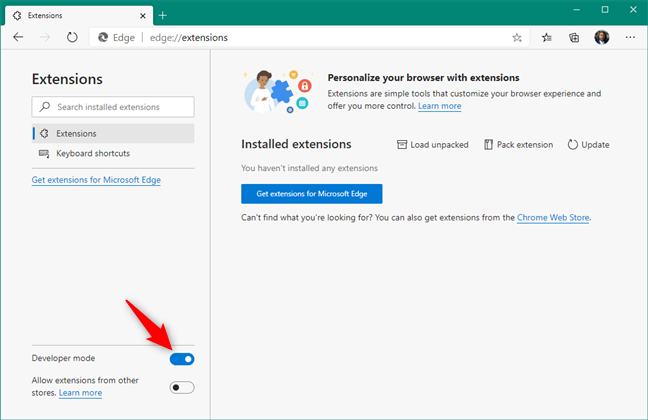
在 Microsoft Edge 中打開開發人員模式
注意:如果您沒有從 Edge 看到菜單或開發人員模式切換,請先單擊或點擊左上角的漢堡菜單按鈕。
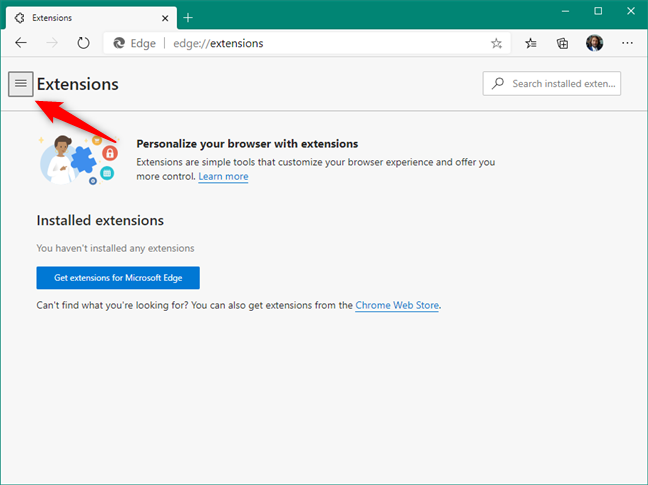
打開邊緣擴展菜單
開發人員模式打開後,單擊或點擊加載解壓按鈕。您可以在Edge Extensions頁面的右上角找到它。
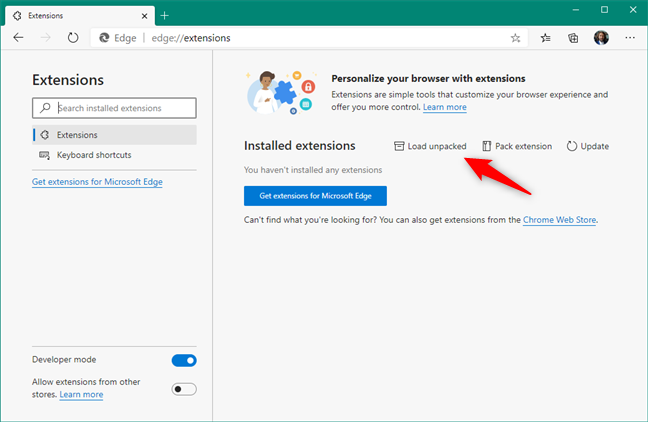
在 Microsoft Edge 中加載解壓的 Ruffle Flash 擴展
當您按下加載解壓按鈕時,Microsoft Edge 會打開一個名為“選擇擴展目錄”的新窗口。使用它瀏覽您的 PC 以找到您提取Ruffle ZIP 文件的文件夾。然後,選擇Ruffle文件夾,然後單擊或點擊選擇文件夾按鈕。
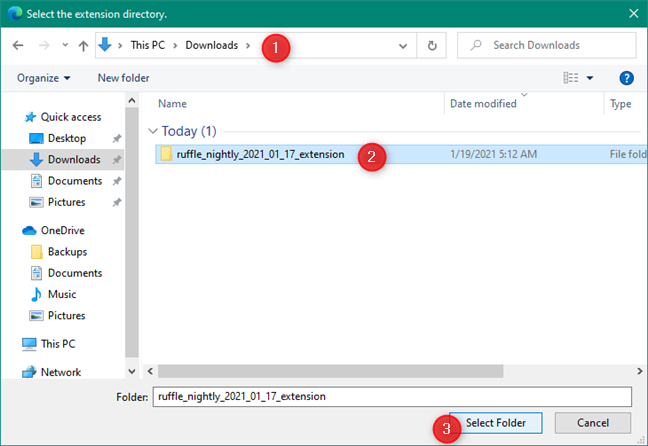
選擇擴展目錄
執行此操作後,Microsoft Edge 將安裝並激活Ruffle瀏覽器擴展。您可以在標記為“來自其他來源”的擴展列表中看到它。
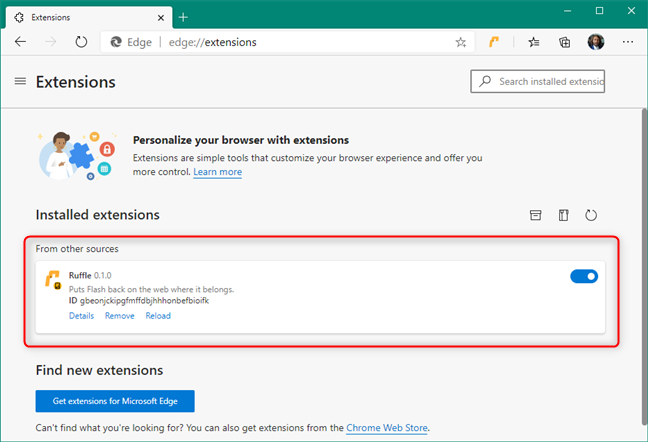
Ruffle Flash Edge 擴展已安裝並啟用
最後,您現在可以嘗試訪問使用 Flash 的網站。Microsoft Edge 現在應該能夠正確加載 Adobe Flash Player,而不是錯誤消息、死鏈接或完全虛無。

Adobe Flash Player:插件在 Edge 中暢通無阻
就是這樣:這就是在 Windows 10's Edge 上解鎖 Adobe Flash Player 的方法!
注意:不要忘記Ruffle處於早期開發階段,可能無法始終正常工作。儘管我們對此無能為力,因為只有它的開發人員才能及時改進它,但Ruffle應該能夠在大多數需要它的網站上啟用 Flash in Edge。
提示:如果您不知道自己使用的是哪個版本的 Edge,請閱讀:我使用的是哪個版本的 Microsoft Edge?
如何在 Windows 10 的舊版 Microsoft Edge 瀏覽器中啟用和取消阻止 Flash
在舊版 Microsoft Edge 中,網站需要 Adobe Flash Player 的唯一標誌是地址欄右側顯示的拼圖圖標。僅當 Adobe Flash 內容被阻止且需要您的批准才能運行時,此圖標才會顯示在 Edge 中。
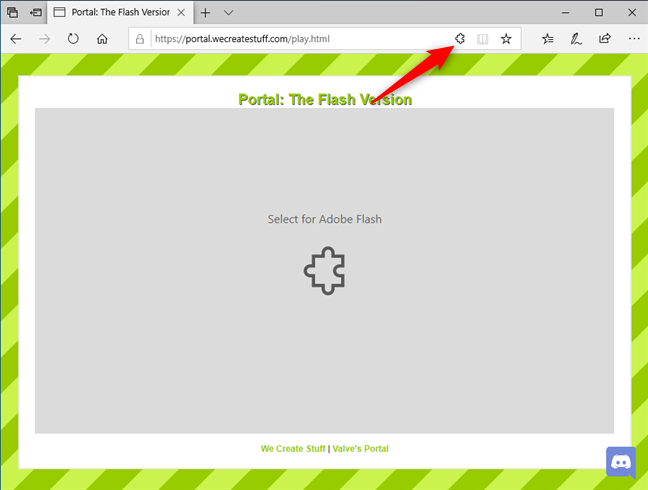
Windows 10 舊版 Microsoft Edge 中的拼圖圖標
單擊或點擊拼圖圖標,會出現“Adobe Flash 內容被阻止”提示,讓您可以選擇在 Microsoft Edge 中允許 Flash。按“允許一次”加載並運行 Flash。
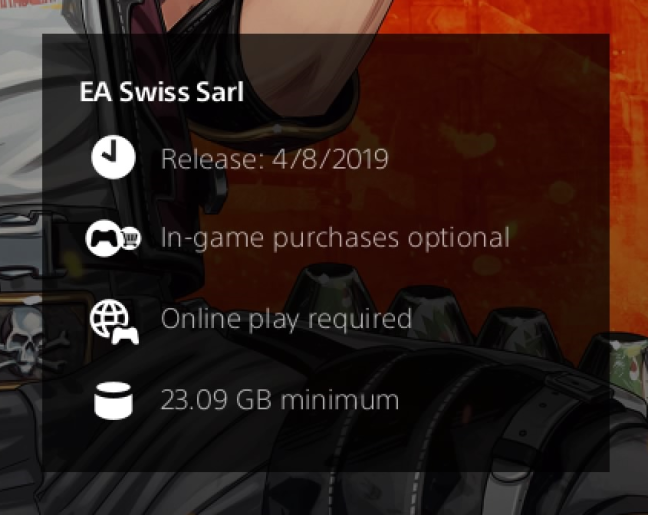
在 Windows 10 的 Microsoft Edge 中允許使用 Flash
您現在可以享受您正在訪問的頁面的 Adobe Flash 內容。
在 Windows 10 的舊版 Microsoft Edge 瀏覽器中運行 Flash 內容的網站
但是,如果您在 Windows 10 的 Microsoft Edge 中仍然看不到 Flash 內容,並且沒有像前面描述的那樣獲得拼圖圖標,那麼 Adobe Flash Player 可能已關閉。要打開它,首先單擊或點擊瀏覽器窗口右上角的由三個點表示的“設置和更多”按鈕。然後,在打開的菜單中,轉到Settings。
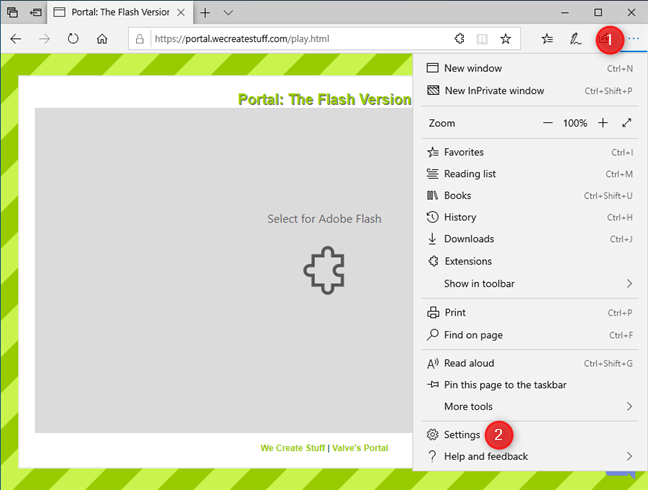
訪問舊版 Microsoft Edge 的設置
選擇左側邊欄的高級,然後啟用右側的“使用 Adobe Flash Player”開關。
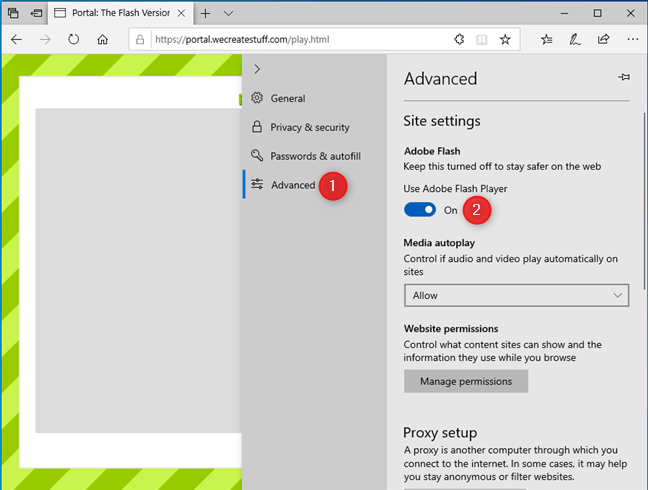
在 Microsoft Edge 中使用 Adobe Flash Player
如果您仍在使用 Windows 10 的舊版 Microsoft Edge,則在其中啟用 Adobe Flash Player 插件是可以解決大多數帶有 Flash 內容的網頁的大部分問題的解決方案,因此請嘗試一下。完成此操作後,您應該會看到拼圖圖標,該圖標可讓您在每個包含 Flash 內容的網站上運行 Adobe Flash Player。
您是否設法在 Microsoft Edge 中取消阻止 Adobe Flash Player?
現在您知道如何在基於 Chromium 的新版 Microsoft Edge 和舊版 Microsoft Edge 中取消阻止 Windows 10 上的 Adobe Flash Player。在您離開之前,您對 Flash 的死亡有何看法?考慮到它有多少安全漏洞,你覺得它應該被擱置嗎?您是否覺得在 Windows 10 上必須安裝瀏覽器擴展程序或總是必須單擊按鈕來解除對 Adobe Flash Player 的阻止很煩人?在下面的評論部分讓我們知道。
什麼是華碩 AiProtection?它有什麼作用?如何在華碩路由器上啟用 AiProtection。如何評估和改進我的網絡安全。
如何使用 SmartThings Find 找到丟失的三星 Galaxy 設備。查看您將智能手機、平板電腦或智能手錶放錯地方的位置。
如何在 Windows 10 中調高或調低亮度,使用鍵盤、Windows 10 快速操作、設置應用等。
在 Windows 10 和 Windows 11 中進一步探索打開任務管理器的所有方法、快捷方式及其功能。
可用於打開 Windows Defender 防火牆的所有方式、快捷方式和命令,包括從 CMD。
了解如何在 Windows 10 和 Windows 11 中控制音量,使用快速和便捷的方法來調整筆記本電腦、平板電腦或 PC 的音量。
在 Windows 10 和 Windows 11 中打開 Windows 終端的所有方法,包括以管理員身份運行它。
如果您不再需要在三星手機上使用 Galaxy AI,您可以透過非常簡單的操作將其關閉。以下是關閉三星手機上 Galaxy AI 的說明。
如果您不需要在 Instagram 上使用任何 AI 角色,您也可以快速將其刪除。這是在 Instagram 上刪除 AI 角色的指南。
Excel 中的 delta 符號,又稱為三角形符號,在統計資料表中使用較多,用來表示增加或減少的數字,或根據使用者意願表示任何資料。
除了共享顯示所有工作表的 Google Sheets 檔案外,使用者還可以選擇共享 Google Sheets 資料區域或共享 Google Sheets 上的工作表。
基本上,在 iPhone 上刪除 eSIM 的操作也很簡單,我們可以遵循。以下是在 iPhone 上移除 eSIM 的說明。
除了在 iPhone 上將 Live Photos 儲存為影片之外,用戶還可以非常簡單地在 iPhone 上將 Live Photos 轉換為 Boomerang。
許多應用程式在您使用 FaceTime 時會自動啟用 SharePlay,這可能會導致您意外按錯按鈕並破壞正在進行的視訊通話。
當您啟用「點擊執行」時,該功能會運行並瞭解您點擊的文字或圖像,然後做出判斷以提供相關的上下文操作。
打開鍵盤背光會使鍵盤發光,這在光線不足的情況下操作時很有用,或者讓您的遊戲角落看起來更酷。以下有 4 種方法可以開啟筆記型電腦鍵盤燈供您選擇。
有許多方法可以在 Windows 10 上進入安全模式,以防您無法進入 Windows。若要在啟動電腦時進入安全模式 Windows 10,請參閱下方來自 WebTech360 的文章。
Grok AI 現在已擴展其 AI 照片產生器,將個人照片轉換為新的風格,例如使用著名動畫電影創建吉卜力工作室風格的照片。
Google One AI Premium 提供 1 個月的免費試用,用戶註冊即可體驗 Gemini Advanced 助理等多項升級功能。
從 iOS 18.4 開始,蘋果允許用戶決定是否在 Safari 中顯示最近的搜尋。
Windows 11 在截圖工具中整合了 Clipchamp 影片編輯器,以便用戶可以隨意編輯視頻,而無需使用其他應用程式。
漏斗圖通常描述不同階段如何合併為較小的輸出。這是在 PowerPoint 中建立漏斗圖的指南。




















